excel折线图怎么设置不同颜色显示?
时间:2021-08-14 来源:互联网
按不同季度显示不同颜色的折线图,其制作方法比较复杂,现在就把制作的步骤和截图分享出来,供大家参考使用,同时也希望你能够分享更多优质经验。
软件名称:Excel2003绿色版 EXCEL2003精简绿色版 (附excel2003绿色工具)软件大小:13.3MB更新时间:2012-06-19立即下载
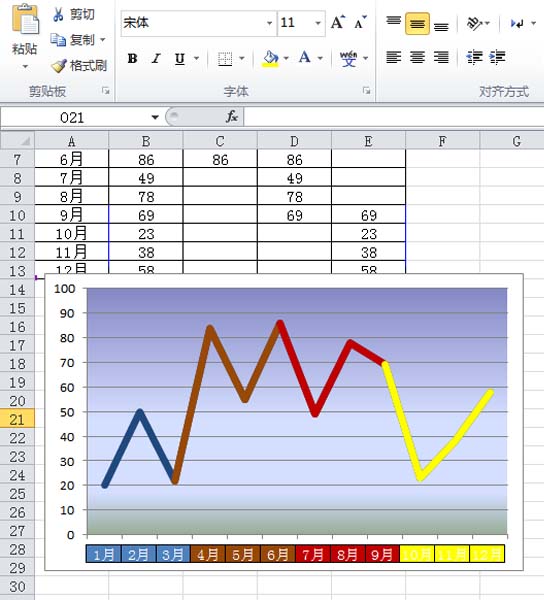
1、首先启动excel2010,执行ctrl+o组合键打开事先准备好的一份数据内容,查看数据内容。

2、选择数据区域a1:b13,执行插入-折线图命令,从下拉菜单中选择第一个折线图,接着在工作表中就会自动出现一个折线图。

3、选择折线执行设计菜单,从图表样式中选择某一个样式,接着在c2中输入=b2公式,然后填充到单元格c13,接着再填充到e13,做一个参照。
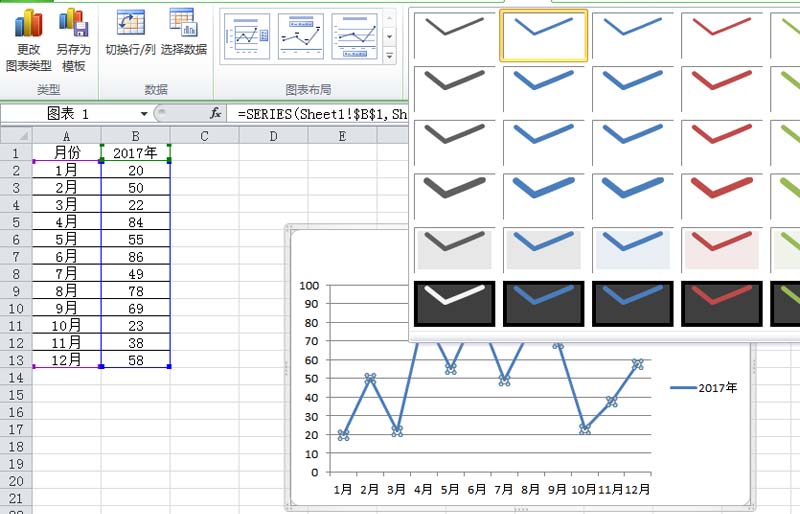
4、接着按季度显示数据,删除不用数据,右键单击图表,从下拉菜单中选择选择数据选项,重新选择数据区域=Sheet1!$A$2:$E$13,点击确定按钮。
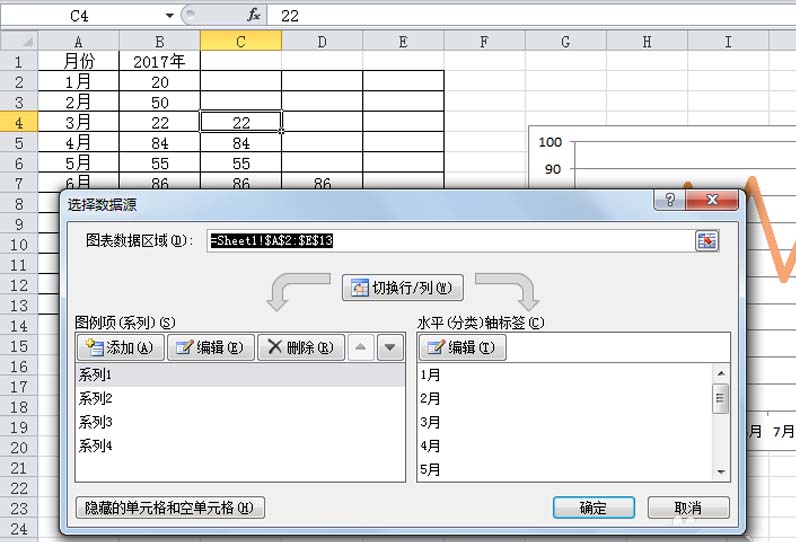
5、分别选择不同系列折线,右键单击,从下拉菜单中选择设置数据系列格式选项,在弹出的对话框中设置不同的线条颜色。
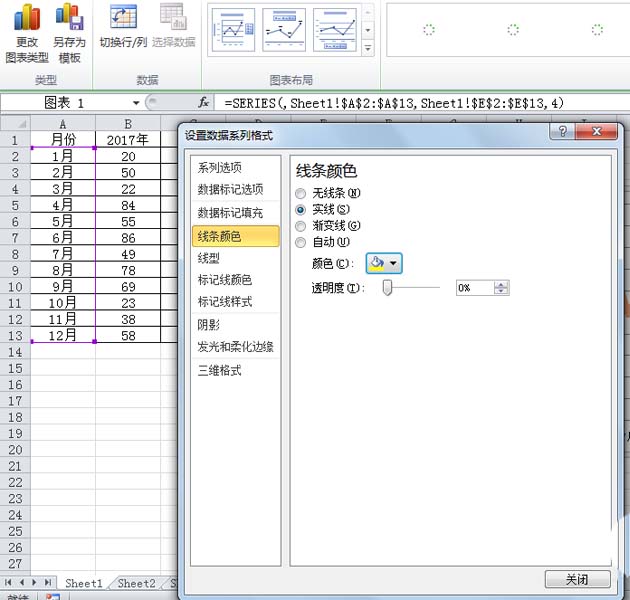
6、选择数据区域a2:a13,找到一个合适位置右键单击粘贴中选择转置选项,分别把不同的季度中的月份填充相应的颜色,选中后复制,右键单击选择选择性粘贴,从中选择链接的图片。
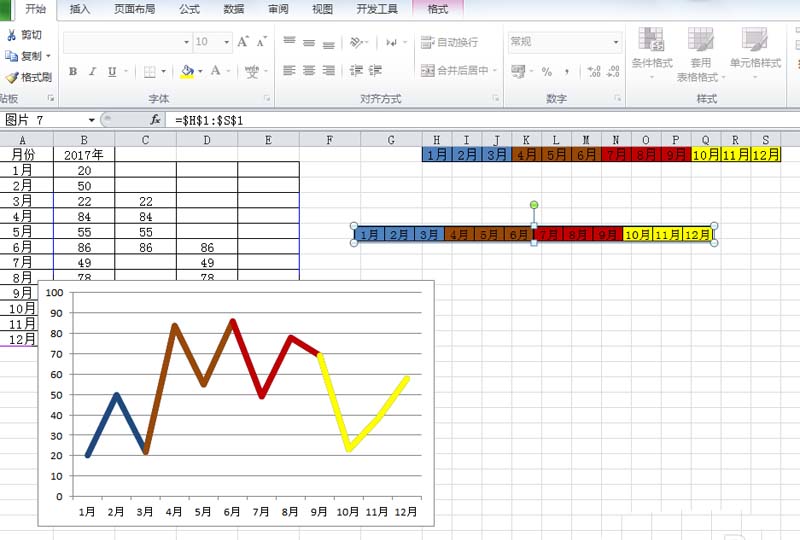
7、接着选择刚才得到的图片拖拽到图表的月份上,盖住原来的月份,这样就和上面折线图的颜色对于起来了。

8、选择上面的月份,设置字体颜色为白色,这样相应的图片上的月份颜色也就跟着变化,当然也可以设置成你自己喜欢的颜色。
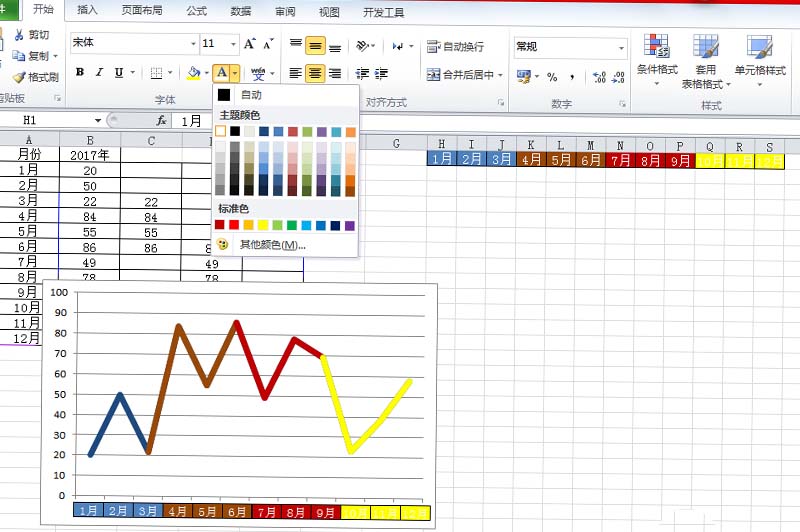
9、右键单击该图表,从下拉菜单中选择设置绘图区格式选项,设置填充为渐变填充,设置自己喜欢的渐变颜色,点击确定按钮。
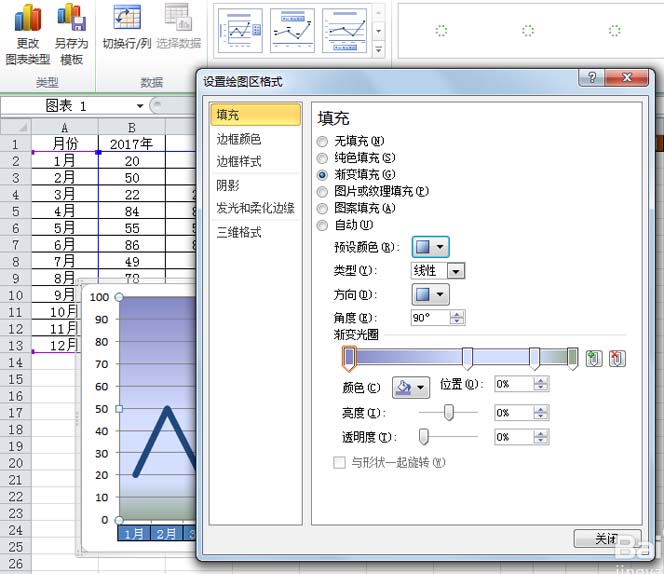
10、调整图表的大小和位置,执行文件-另存为命令,在弹出的对话框中输入名称,保存在桌面上即可。
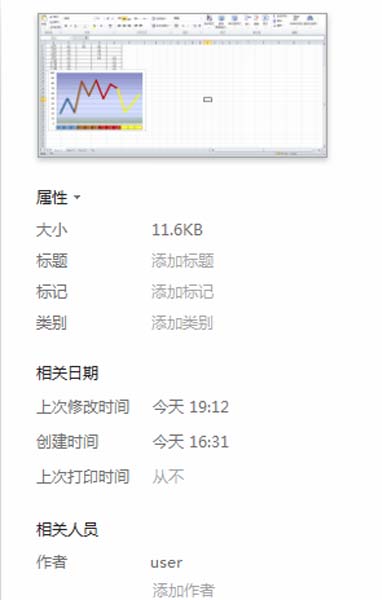
相关推荐:
Excel怎么双坐标轴的双折线图表?
EXCEL怎么制作散点图折线图等横坐标纵坐标互换?
excel怎么制作动态折线图? excel动态生成折线图的教程
-
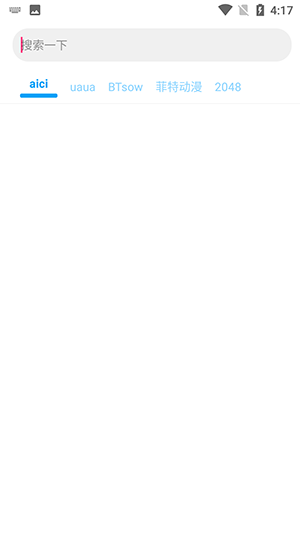 种子磁力搜索器安卓版下载-磁力搜索器种子最新版下载 2025-12-29
种子磁力搜索器安卓版下载-磁力搜索器种子最新版下载 2025-12-29 -
 哔咔漫画官网入口网页版直达-哔咔漫画网页版一键登录 2025-12-29
哔咔漫画官网入口网页版直达-哔咔漫画网页版一键登录 2025-12-29 -
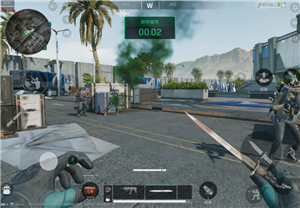 三角洲网页版一键畅玩-三角洲网页版支持微信还是QQ 2025-12-29
三角洲网页版一键畅玩-三角洲网页版支持微信还是QQ 2025-12-29 -
 WPS网页版登录入口-WPS Office在线登录 2025-12-29
WPS网页版登录入口-WPS Office在线登录 2025-12-29 -
 抖音电脑网页版登录入口-抖音电脑网页版如何快速进入 2025-12-29
抖音电脑网页版登录入口-抖音电脑网页版如何快速进入 2025-12-29 -






